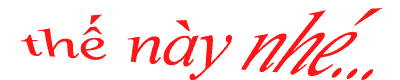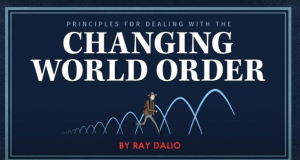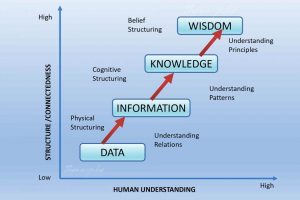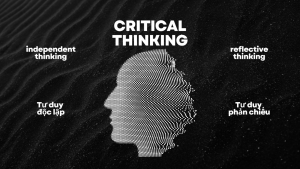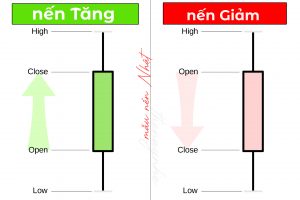Việc tạo một hộp tìm kiếm Google riêng cho web sẽ có rất nhiều lợi thế cho việc SEO website của bạn. Cũng như hỗ trợ người dùng tìm kiếm dễ dàng trên website của bạn hơn.
Set Up Google Custom Search
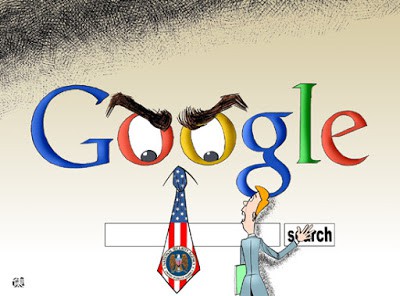
Cùng tìm hiểu 02 hợp tìm kiếm với Google trong bài viết này. Các Box tìm kiếm này có thể áp dụng cho cả Blogspot và WordPress nhé !
1- Cách tạo Box tìm kiếm tùy chỉnh với Google
Box tìm kiếm kiểu này thì ai cũng có thể làm, và thực hiện nó rất dễ dàng chỉ với một đoãn code đơn giản.
Cách làm:
Đăng nhập vô Blogger >Vào Layout >Chọn Thêm 01 Widget HTML mới.
Copy đoạn code dưới đây và paste vào Widget mới tạo
Code:
<form action='http://www.google.com.vn/search' method='get' target='_blank'>
<div style='text-align: center;'>
<input class='search-text' id='search-text-' name='q' onblur='if (this.value == "") {this.value = "TheNayNhe";}' onfocus='if (this.value == "TheNayNhe") {this.value = ""}' tabindex='7' type='text' value='TheNayNhe'/><input checked='checked' name='sitesearch' type='hidden' value='www.thenaynhe.com'/><input id='b-searchbtn' type='submit' value='Tìm kiếm'/><br/Thay TheNayNhe bằng từ nào bạn thích, tù này nó hiển thị trong Box tìm kiếm, khi người tìm gõ vào thì nó biến mất.
Thay link trang web của bạn vào link www….
Bấm save là hoàn thành. Lúc này bạn chỉ cần di chuyển chỗ đặt widget : Box Tìm Kiếm trong Layout tại vị trí nào Bạn thấy phù hợp nhất nữa thôi là OK.
2- Công cụ tìm kiếm qua Google Adsense
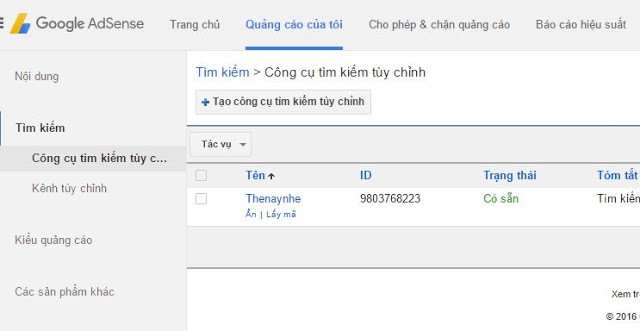
Cài đặt công cụ tìm kiếm tùy chỉnh
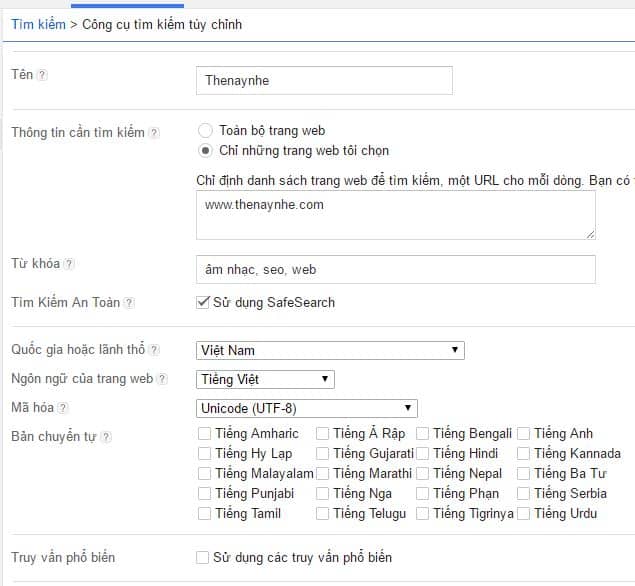
Thêm domain web của bạn, chọn các mục tùy chỉnh ngôn ngữ…
Tiếp theo chọn cài đặt kiểu hộp tìm kiếm như hình dưới đây:
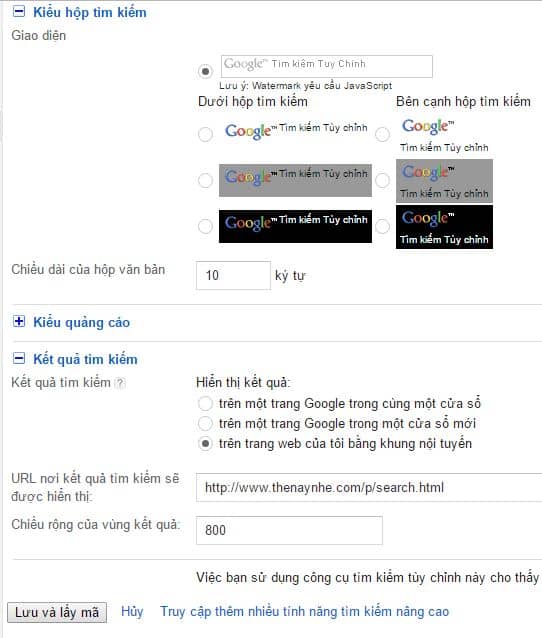
- Code-1 để tạo Box Tìm kiếm. Code này thì bạn copy và cho vào một widget HTML tại vị trí muốn đặt box Tìm Kiếm là OK
- Code-2 Bạn copy và paste vào trang link lúc trước bạn tạo ra mục đích để hiển thị kết quả tìm kiếm. Paste vào trang đó ở chế độ HTML nhé, và bấm save là XONG.
P/s:
Ở bài mục tạo Box tìm kiếm tùy chỉnh với Google Adsense nó còn có vài tùy chọn nâng cao nữa liên quan tới vấn đề Quảng cáo… cái này bạn có thể tự tìm hiểu thêm được, không quá khó nhé. Có gì comment cùng chia sẻ.
3-Cách tạo hộp tìm kiếm google qua CSE
- Truy cập link >>Google CSE
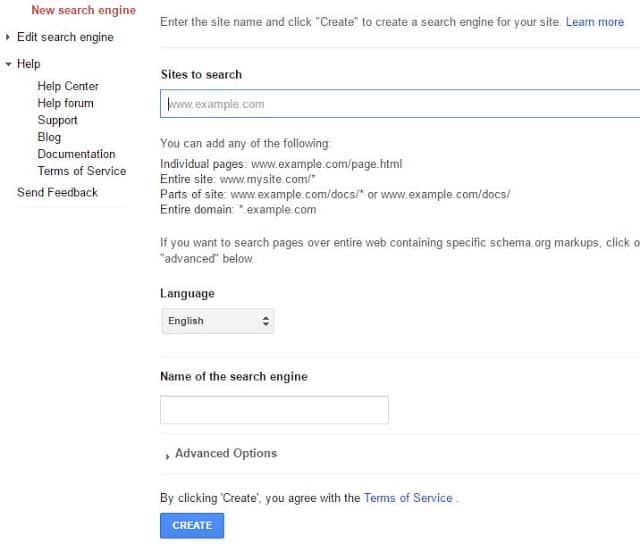
- Thêm các mục bên trong như tên miền../ lựa chọn ngôn ngữ của site…
- Tiếp đến điều chỉnh mọt vài thông số riêng. Có thể thêm từ khóa của site…/ Có thể kết nối với Google Adsense qua Tab: Make Money. Tuy nhiên nếu như trên mục 2 đã nói nếu bạn không có đủ điều kiện thì không làm được.
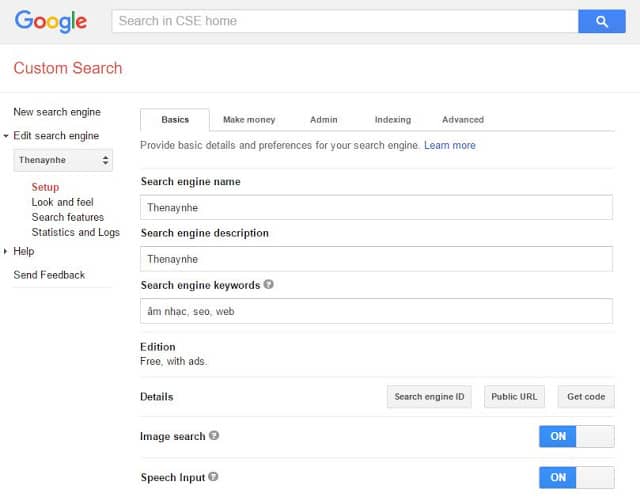
Xong rồi. Get Code
Ngoài ra có thể chuyển tab Look & Feel để lựa chọn customize màu sắc, viền, box, …cách hiển thị Search Box, Kết Quả tìm kiếm
Vào Layout trong blogger / wordpress và tạo 01 widget HTML mới và paste code vừa lấy vô, và Save là xong !
OK, Thanks !